メール配信機能は、Musubuで作成したアプローチリストに対して、メールの一斉配信ができる機能です。アプローチリストの作成からメール営業まで一気通貫で行うことが可能です。

<メール配信可能件数について>
メール配信可能件数は、各プランに応じて件数が設定されています。
※ 有料プランご加入の期間は、消費しなかった配信可能件数は、次月へ繰り越されます。
※ メール配信可能件数の保有上限は100,000件です。上限数に達した場合、次回更新日に付与されるメール配信数が消失しますので、ご注意ください。
■メール配信までの手順
メール配信を実施する際は、DNS認証の設定が必要です。
作成画面にて全ての項目を入力しても「配信確認」ボタンがアクティブにならず、下記のメッセージが表示される場合は、DNS認証の設定をご確認ください。
メール配信の作成方法は、下記の2種類をご用意しております。
ご状況に合わせてご活用ください。
■ 「メール配信」画面から作成する
1.アプローチリストを用意する
メール配信の際に宛先となるアプローチリストを作成します。
アプローチリストの作成方法は、下記の2種類をご用意しております。
ご状況に合わせてご活用ください。
企業検索機能において、新規の営業先となる企業を絞り込み、検索結果の情報を活用してアプローチリストを作成することができます。
既に社内にて保有している顧客リストの情報を活用したい場合には、こちらの方法でアプローチリストを作成します。
企業リストに登録することで、登録情報を活用してアプローチリストを作成することができます。
2.メールを作成する
メール配信画面にて「新規作成」をクリックすると、メールを作成できます。

3.配信先リストを選択する
① 配信先にカーソルを合わせクリックします。

② 「アプローチリストを指定」もしくは「案件を個別に指定する」より、配信先のリストを指定します。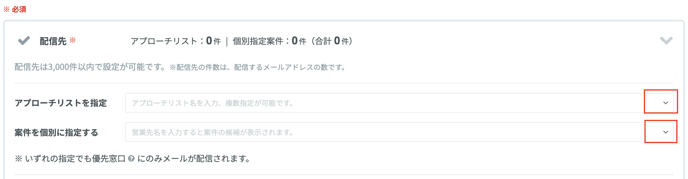
リスト内の優先窓口にメールアドレスが有る企業のみが配信先として自動で選択されます。
<配信されないメールアドレスについて>
配信先に含まれている場合でも、下記メールアドレスにメールは配信されません。
-
- 過去に迷惑メールへ分類されたメールアドレス
- 過去に配信停止されたメールアドレス
- 過去に送信失敗したメールアドレス(一時的な問題で届かなかったメールアドレスを除く)
- 優先窓口のメールアドレスが登録されていない案件
4.メールを配信する
①配信オプションを選択し、メール作成画面の下部にある「配信確認」をクリックします。
初期設定では即時配信の「今すぐ配信」が設定されています。配信予約の設定は、メールを配信予約するをご参照ください。
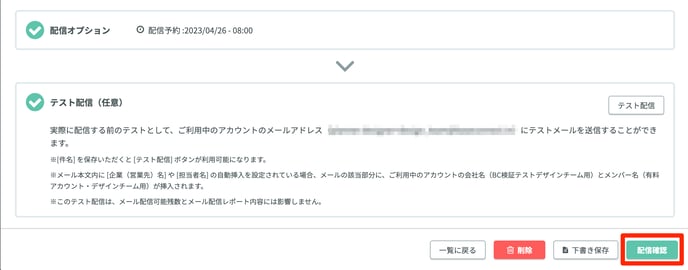
②確認画面が表示されるので内容を確認し「今すぐ配信」をクリックします。
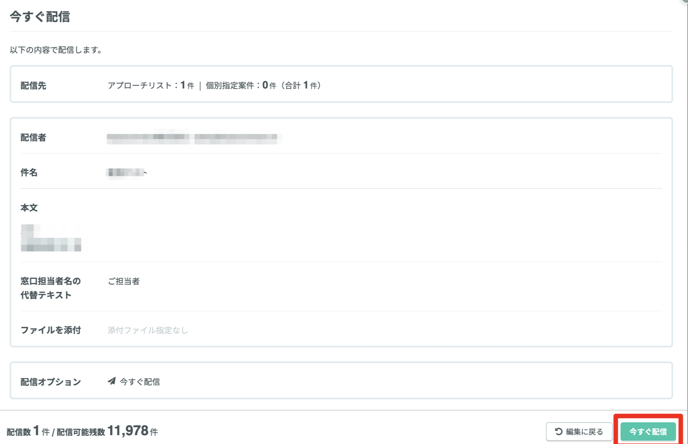
初回配信時には、免責事項の確認画面が表示されます。
各項目へチェックを入れた上で「メール配信を行います」をクリックすることで配信処理が開始されます。
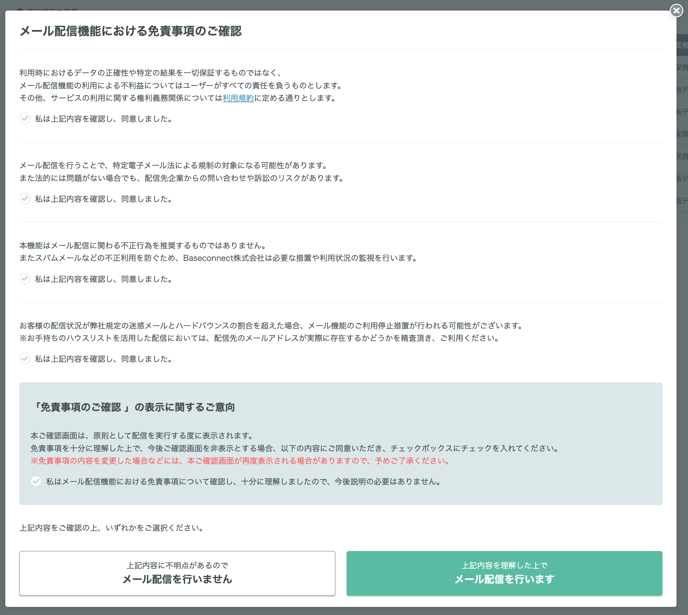
配信処理の準備が完了すると、下記の画面が表示され、配信処理が開始されます。
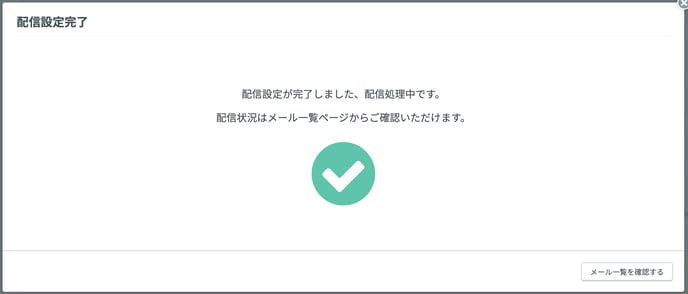
■メール配信後の受信が確認できない
メール配信後の受信が確認できない場合は、下記をご確認下さい。
① メールボックスの容量が不足していないか
② 受信許可リストに配信元のメールアドレスを登録した状態で、受け取りが行えるか
※「受信許可リスト」についてはご利用の環境によって異なるため、ご利用のメールサービスや社内の管理者様にご確認いただきたく存じます。
③ 迷惑メールフォルダに入っていないか
④Musubuメール配信設定【初回利用設定】の画面にて、STEP2 DNS認証の設定にCNAME設定値が表示されているか
※ 下記のエラーが表示されている場合、問い合わせフォームよりご相談ください。


